Como contar células que são iguais a um determinado valor no Excel?
Para contar quantas células em um intervalo são iguais a um determinado valor no Excel, este artigo irá ajudá-lo em detalhes.
Contar células que são iguais a um determinado valor com fórmula
Contar células que são iguais a um determinado valor com Kutools para Excel
Contar células que são iguais a um determinado valor com fórmula
Como mostrado na captura de tela abaixo, você precisa contar quantas células na coluna Cor do Time contêm o valor “Vermelho”. Por favor, faça o seguinte.

Use a fórmula: =CONT.SE(intervalo;critério)
1. Selecione uma célula em branco (neste caso, selecione a célula C2), insira a fórmula =CONT.SE(B2:B19;"Vermelho") na Barra de Fórmulas e pressione a tecla Enter. Em seguida, você obterá o resultado imediatamente. Veja a captura de tela:

Observação: Se você deseja contar o número de células iguais a X ou Y em um intervalo especificado, como igual a Vermelho ou Preto no intervalo B2:B19, use a fórmula =CONT.SE(B2:B19;"Vermelho") + CONT.SE(B2:B19;"Preto"). Veja a captura de tela:

Contar células que são iguais a um determinado valor com Kutools para Excel
Esta seção apresentará a ferramenta Selecionar Células Específicas do Kutools para Excel. Com essa ferramenta, você pode facilmente contar o número de células em um intervalo que são iguais a um determinado valor, ou iguais a X ou Y. Por favor, faça o seguinte.
1. Selecione o intervalo com as células que você precisa contar, depois clique em Kutools > Selecionar > Selecionar Células Específicas.
2. Na caixa de diálogo Selecionar Células Específicas, selecione a opção Célula na seção Tipo de Seleção, e na seção Tipo Específico, selecione Igual a partir da lista suspensa, depois insira o valor desejado na próxima caixa de texto com base no qual você fará a contagem, e finalmente clique no botão OK.

Para contar o número de células iguais a X ou Y no intervalo selecionado, faça a configuração conforme mostrado na captura de tela abaixo.

3. Após clicar no botão OK, o resultado da contagem será exibido na caixa de diálogo que aparece, clique no botão OK. E todas as células correspondentes no intervalo selecionado serão imediatamente selecionadas. Veja a captura de tela:
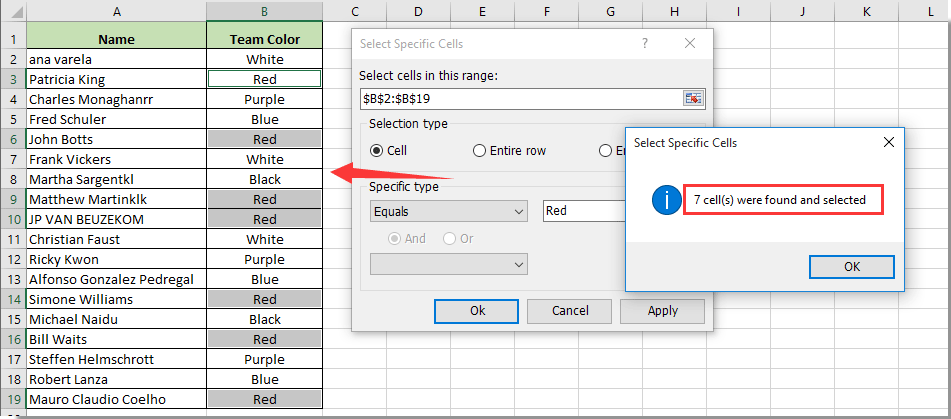
Melhores Ferramentas de Produtividade para Office
Impulsione suas habilidades no Excel com Kutools para Excel e experimente uma eficiência incomparável. Kutools para Excel oferece mais de300 recursos avançados para aumentar a produtividade e economizar tempo. Clique aqui para acessar o recurso que você mais precisa...
Office Tab traz interface com abas para o Office e facilita muito seu trabalho
- Habilite edição e leitura por abas no Word, Excel, PowerPoint, Publisher, Access, Visio e Project.
- Abra e crie múltiplos documentos em novas abas de uma mesma janela, em vez de em novas janelas.
- Aumente sua produtividade em50% e economize centenas de cliques todos os dias!
Todos os complementos Kutools. Um instalador
O pacote Kutools for Office reúne complementos para Excel, Word, Outlook & PowerPoint, além do Office Tab Pro, sendo ideal para equipes que trabalham em vários aplicativos do Office.
- Pacote tudo-em-um — complementos para Excel, Word, Outlook & PowerPoint + Office Tab Pro
- Um instalador, uma licença — configuração em minutos (pronto para MSI)
- Trabalhe melhor em conjunto — produtividade otimizada entre os aplicativos do Office
- Avaliação completa por30 dias — sem registro e sem cartão de crédito
- Melhor custo-benefício — economize comparado à compra individual de add-ins